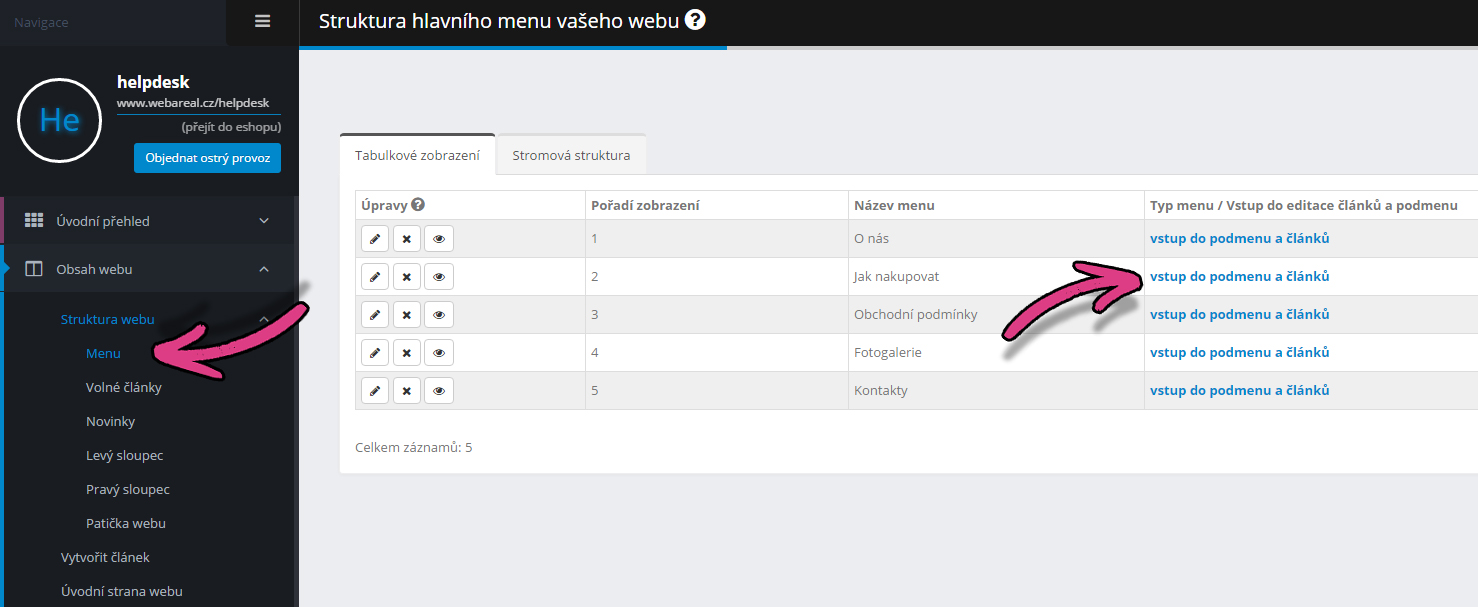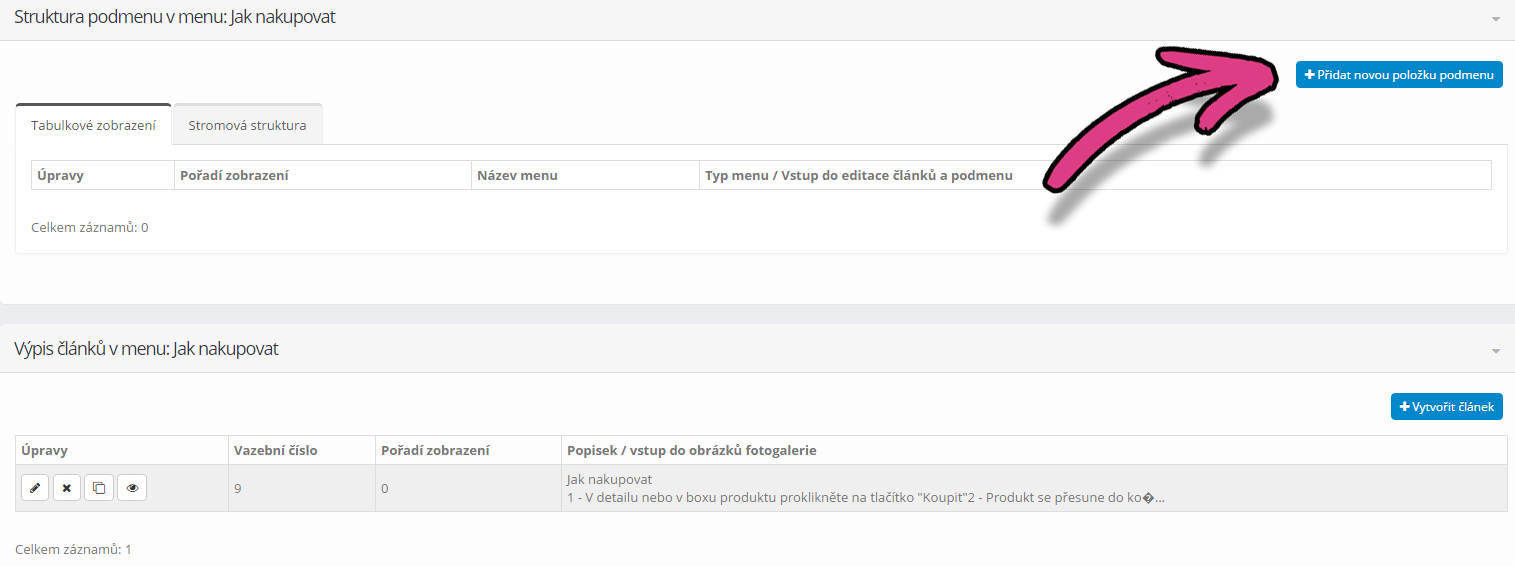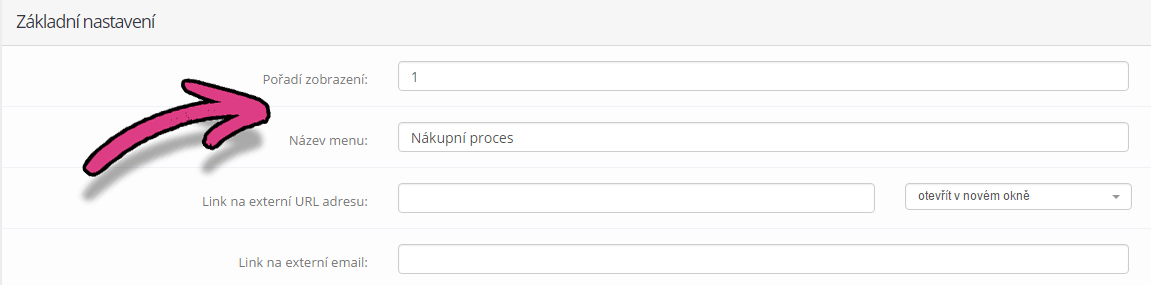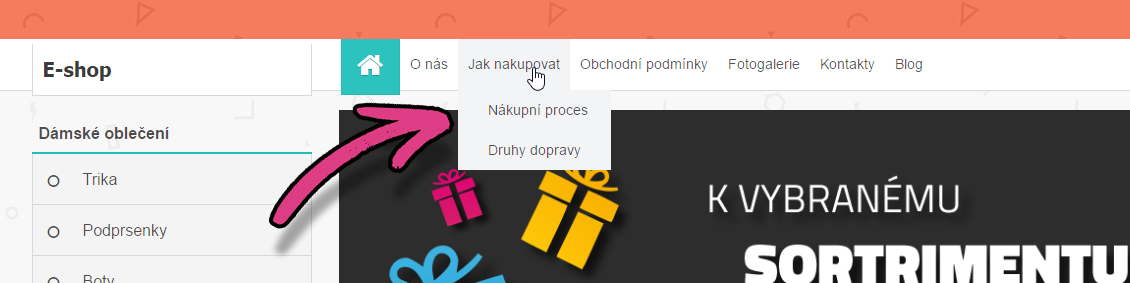Video návod
Textový návod
Vytvoříme si nyní položky podmenu článkového menu. Půjdeme nejdříve do sekce Obsah webu -> podsekce Struktura webu -> možnost Menu. Předpokládejme, že bychom u položky menu Jak nakupovat chtěli vytvořit dvě podmenu, které se budou jmenovat Nákupní proces a Druhy dopravy. Nejdříve u položky menu Jak nakupovat klikneme na Vstup do podmenu a článků.
Zde máme vpravo políčko Přidat novou položku podmenu. Klikneme na ní.
Ve nabídce zadáme Pořadí zobrazení a Název menu (jako pořadí zobrazení jsme zvolili na obrázku jedničku a název jsme dali Nákupní proces).
Nesmíme zapomenout vše dole uložit.
Stejným způsobem (opět klikneme na políčko Přidat novou položku podmenu) přidáme i druhé podmenu s názvem Druhy dopravy. Pořadí zobrazení napíšeme číslo dvě.
V přehledu vidíme, že nyní máme vložené dvě podmenu Nákupní proces a Druhy dopravy.
Na veřejné části eshopu, když návštěvník najede na položku menu Jak nakupovat, tak se zobrazí i dvě podmenu Nákupní proces a Druhy dopravy.